windows10系统怎样打开写字板
windows10系统自带了写字板应用,我们可以使用写字板来查看word文档等。不过,一些刚刚使用Win10系统的朋友却反馈,开始菜单中却找不到写字板应用了,这该怎么办呢?我们要如何操作才能打开写字板呢?下面,小编就来给大家分享下win10打开写字板的两个技巧。
推荐:windows10官方下载
技巧一:
1、打开此电脑,依次打开“C盘”—“windwos”—“system32”文件夹;
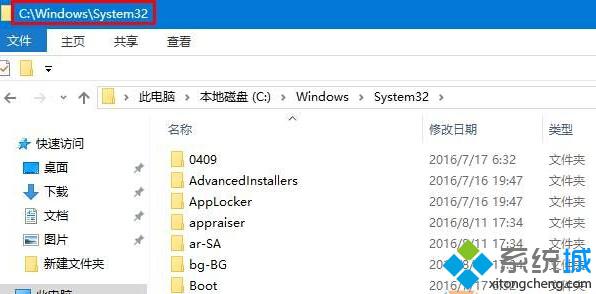
2、在该文件夹中找到“write.exe”单击右键,选择“发送到”—“桌面快捷方式”,方便打开。
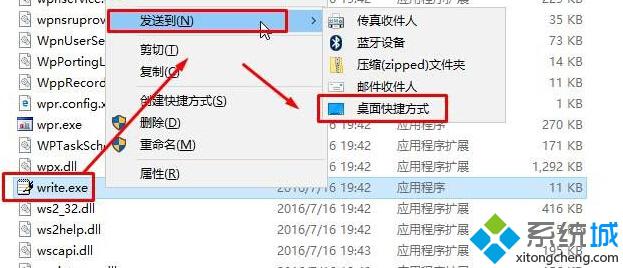
技巧二:
1、按下“Win+R”组合键打开运行,在运行框中输入:write 按下回车键即可打开“写字板”。

windows10系统打开写字板的两个技巧就介绍到这里了。想要使用写字板的用户,不妨参考下本教程。更多信息,请关注:系统城Win10专题(https://www.xitongcheng.com/win10/zt/)
相关教程:电脑写字板软件下载手写板使用教程写字板打开乱码我告诉你msdn版权声明:以上内容作者已申请原创保护,未经允许不得转载,侵权必究!授权事宜、对本内容有异议或投诉,敬请联系网站管理员,我们将尽快回复您,谢谢合作!










